Dijaloški okvir Osobne postavke
U dijaloškom okviru Osobne postavke (Preferences) možete izvršiti napredne postavke funkcija programa ScanGear (upravljački program skenera) putem kartica Skener (Scanner), Pretpregled (Preview), Skeniranje (Scan) i Postavke boja (Color Settings).
Kliknite Konfiguracija... (Preferences...) na zaslonu ScanGear da biste otvorili dijaloški okvir Osobne postavke (Preferences).
 Važno
Važno
- Prikazane stavke razlikuju se ovisno o modelu, vrsti dokumenta i prikazu.
- Raspoložive funkcije i postavke razlikuju se ovisno o modelu.
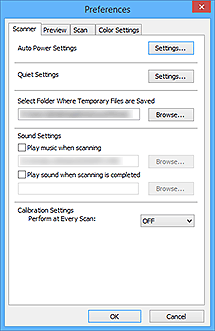
- Kartica Skener (Scanner)
- Kartica Pretpregled (Preview)
- Kartica Skeniraj (Scan)
- Kartica Postavke boja (Color Settings)
Kartica Skener (Scanner)
Odredite postavke automatskog uključivanja/isključivanja i postavke za tihi način rada, navedite mapu u koju ćete privremeno spremati slike, odredite glazbenu datoteku koja će se reproducirati tijekom ili na kraju skeniranja i još mnogo toga.
- Postavke automatskog uključivanja (Auto Power Settings)
-
Možete postaviti automatsko uključivanje ili isključivanje uređaja.
Kliknite Postavke... (Settings...) za prikaz dijaloškog okvira Postavke automatskog uključivanja (Auto Power Settings).
 Napomena
Napomena- Ako je uređaj isključen ili je onemogućena dvosmjerna komunikacija, možda će se prikazati poruka jer računalo ne može preuzeti status uređaja. U tom slučaju, kliknite U redu (OK) kako biste izašli iz programa ScanGear (upravljački program skenera).
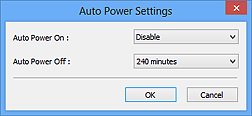
- Automatsko uključivanje (Auto Power On)
- Odaberite Omogući (Enable) za automatsko uključivanje uređaja prilikom primanja podataka.
- Automatsko isključivanje (Auto Power Off)
-
Odredite vrijeme koje želite postaviti s popisa. Kada to vrijeme istekne bez primanja podataka, uređaj će se automatski isključiti.
 Važno
Važno-
Ovisno o vašem modelu, kad je povezan s mrežom, napajanje se ne isključuje automatski čak i ako je postavljeno Automatsko isključivanje (Auto Power Off).
Kako biste provjerili nepodržane modele, pogledajte Popis nepodržanih modela (Automatsko isključivanje).
-
- Postavke za tihi rad (Quiet Settings)
-
Funkcija za tihi rad omogućuje smanjenje radne buke uređaja. Ovo koristite kada želite smanjiti radnu buku, kao na primjer kada skenirate ili ispisujete tijekom noći.
Kliknite Postavke... (Settings...) kako biste postavili tihi način rada.
 Napomena
Napomena- Tihi način rada možete postaviti na radnoj ploči uređaja, u upravljačkom programu za pisač ili programu ScanGear.
Bez obzira na izvršene postavke, primjenjuje se na radnje iz radne ploče uređaja ili prilikom ispisivanja/skeniranja iz računala itd. - Skeniranje ili ispisivanje će možda trajati duže nego inače kada koristite ovu funkciju.
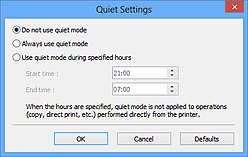
- Ne upotrebljavaj tihi način rada (Do not use quiet mode)
- Odaberite tu mogućnost kada uređaj želite upotrebljavati s uobičajenom razinom radne buke.
- Uvijek upotrebljavaj tihi način rada (Always use quiet mode)
- Odaberite tu mogućnost kada želite smanjiti radnu buku uređaja.
- Tihi način rada upotrebljavaj tijekom navedenih sati (Use quiet mode during specified hours)
-
Odaberite tu mogućnost kada želite smanjiti radnu buku uređaja tijekom određenog vremena.
Postavite Vrijeme početka (Start time) i Vrijeme završetka (End time) tijekom kojeg će tihi način rada biti uključen.
 Važno
Važno- Vrijeme određeno u opciji Vrijeme početka (Start time) i Vrijeme završetka (End time) mora se razlikovati.
- Ako skener ili pisač ne podržavaju funkcije faksa, tihi način rada ne primjenjuje se na radnje (kopiranje, izravno ispisivanje itd.) koje se izvršavaju izravno iz uređaja čak i ako su određeni sati.
- Tihi način rada možete postaviti na radnoj ploči uređaja, u upravljačkom programu za pisač ili programu ScanGear.
- Odaberite mapu za spremanje privremenih datoteka (Select Folder Where Temporary Files are Saved)
- Prikazuje mapu u koju će se slike privremeno spremiti. Kako biste odredili drugu mapu, kliknite Pregledaj... (Browse...).
- Postavke zvuka (Sound Settings)
-
Uređaj možete postaviti da reproducira glazbu tijekom/na kraju skeniranja.
Odaberite potvrdni okvir Reproduciraj glazbu tijekom skeniranja (Play music when scanning) ili Reproduciraj zvuk kada skeniranje završi (Play sound when scanning is completed) i kliknite Pregledaj... (Browse...) te odredite zvučnu datoteku.
Možete odrediti sljedeće datoteke.
- MIDI datoteka (*.mid, *.rmi, *.midi)
- Audio datoteka (*.wav, *.aif, *.aiff)
- MP3 datoteka (*.mp3)
- Postavke kalibracije (Calibration Settings)
-
- Kalibracija kopirnog stakla (Platen Calibration)
- Kada kliknete Izvrši (Start), započinje kalibracija, a skener će se prilagoditi reproduciranju ispravnih nijansi boje u skeniranim slikama. Kalibraciju izvršite ako se nijanse boja na slici pretpregleda značajno razlikuju od izvorne stavke ili ako se boje pojavljuju u bijelim područjima.
- Izvrši pri svakom skeniranju (Perform at Every Scan)
-
Kada opciju postavite na UKLJUČENO (ON) , skener će se kalibrirati svaki puta prije pretpregleda i skeniranja radi reproduciranja ispravnih nijansi boje na skeniranim slikama.
 Napomena
Napomena- Čak i ako je opcija Izvrši pri svakom skeniranju (Perform at Every Scan) postavljena na ISKLJUČENO (OFF), skener se u nekim slučajevima može automatski kalibrirati (na primjer, neposredno nakon uključivanja uređaja).
 Napomena
Napomena- Kalibracija može potrajati ovisno o vašem računalu.
- Ispitaj skener... (Test Scanner...)
- Otvara se dijaloški okvir Dijagnostička provjera skenera (Scanner Diagnostics) iz kojeg možete pokrenuti testiranje performansi skenera. Za pokretanje dijagnostike kliknite Izvrši (Start).
Kartica Pretpregled (Preview)
Omogućuje vam da odaberete što učiniti s Pretpregledom kada pokrenete program ScanGear, kako prikazati okvire za obrezivanje nakon slika pretpregleda i veličinu obrezivanja za minijature skeniranih dokumenata.
- Pretpregled kod pokretanja programa ScanGear (Preview When ScanGear Starts)
-
Odaberite što želite učiniti s pretpregledom kada se pokrene ScanGear (upravljački program skenera).
- Automatski izvrši pretpregled (Automatic preview)
- ScanGear će automatski početi s pretpregledom prilikom pokretanja.
- Prikaži spremljene slike pretpregleda (Display saved preview image)
-
Bit će prikazana prethodno pregledana slika.
Također se spremaju postavke gumba Ugađanje boja, postavke Alatne trake i postavke kartice Napredni način (Advanced Mode).
- Nema (None)
- Prilikom pokretanja neće biti prikazana slika pretpregleda.
 Napomena
Napomena- Odaberite Nema (None) ako ne želite spremiti sliku pretpregleda.
- Okvir za obrezivanje na slikama pretpregleda (Cropping Frame on Previewed Images)
-
Odaberite način prikaza okvira za obrezivanje nakon pretpregleda slika.
- Izvrši automatsko obrezivanje na slikama pretpregleda (Auto crop previewed images)
- Okvir za obrezivanje (područje skeniranja) će automatski biti prikazan u veličini dokumenta nakon pretpregleda.
- Prikaži zadnji okvir na slikama pretpregleda (Display the last frame)
- Okvir za obrezivanje iste veličine kao i posljednji okvir za obrezivanje bit će prikazan nakon pretpregleda.
- Nema (None)
- Nakon pretpregleda neće biti prikazan okvir za obrezivanje.
- Veličina obrezivanja za prikaz minijatura (Thumbnail Viewing Size)
-
Odaberite veličinu obrezivanja za minijature skeniranih dokumenata.
- Veća (Larger)
- Prikazuje 105% (u širini i visini) područja prikazanog za standardnu veličinu.
- Standardna (Standard)
- Standardna veličina.
- Manja (Smaller)
- Prikazuje 95% (u širini i visini) područja prikazanog za standardnu veličinu.
 Napomena
Napomena- Kada promijenite postavku za Veličina obrezivanja za prikaz minijatura (Thumbnail Viewing Size), slika pretpregleda bit će osvježena i obrezana na novu veličinu. Kako se slike pretpregleda osvježavaju, tako se ugađanje boja i ostale postavke vraćaju na izvorno.
Kartica Skeniraj (Scan)
Omogućuje vam da odaberete što želite učiniti s programom ScanGear nakon skeniranja i da postavite opciju Način boje (Color Mode) (izlaz od 48 bita) za karticu Napredni način (Advanced Mode). Omogućuje vam da odaberete što želite učiniti s programom ScanGear nakon skeniranja slike.
- Status dijaloga ScanGear nakon skeniranja (Status of ScanGear dialog after scanning)
-
Odaberite što želite učiniti s programom ScanGear (upravljački program skenera) nakon skeniranja slika.
- Automatski zatvori ScanGear (Close ScanGear automatically)
- Odaberite ovo kako biste se vratili u izvorni program kada je skeniranje dovršeno.
- Ne zatvaraj ScanGear automatski (Do not close ScanGear automatically)
- Odaberite ovo kako biste se vratili na zaslon programa ScanGear za novo skeniranje kada je skeniranje gotovo.
- Prikaži dijalog za sljedeću radnju (Display the dialog to select the next action)
-
Odaberite ovo kako biste otvorili zaslon i odabrali što ćete učiniti kada skeniranje završi.

 Napomena
Napomena- Čak i kada je postavljena opcija Ne zatvaraj ScanGear automatski (Do not close ScanGear automatically) ili Prikaži dijalog za sljedeću radnju (Display the dialog to select the next action), neki programi je možda neće podržati.
- Postavke za napredni način (Advanced Mode Settings)
-
- Omogući 48/16-bitni izlaz (Enable 48/16 bit output)
-
Odaberite taj potvrdni okvir za prikaz opcije Boja (48-bitna) (Color (48bit)) u stavki Način boje (Color Mode) na kartici Napredni način (Advanced Mode).
 Važno
Važno- Neki programi ne mogu primati slike skenirane u opciji Boja (48-bitna) (Color (48bit)) ili se po primitku takvih slika mogu zatvoriti.
 Napomena
Napomena- Ako je opcija Boja (48-bitna) (Color (48bit)) odabrana za Način boje (Color Mode), poništavanje odabira tog potvrdnog okvira mijenja opciju Boja (48-bitna) (Color (48bit)) u Boja (Color).
- Ako koristite model koji podržava 16-bitni izlaz, Sivi tonovi (16-bitna) (Grayscale (16bit)) prikazuje u opciji Način boje (Color Mode).
Kartica Postavke boja (Color Settings)
Omogućuje vam da odaberete način ugađanja boje i odredite gamma vrijednost monitora.
- Preporučeno (Recommended)
- Odaberite ovo za jasniju reprodukciju tona dokumenta na zaslonu. Preporučuje se upotreba te postavke u uobičajenim okolnostima.
- Podudaranje boja (Color Matching)
-
Odaberite ovo za automatsko podudaranje boja skenera, monitora i pisača u boji, čime se smanjuje vrijeme i trud za ručno podudaranje boja monitora i pisača.
- Izvor (skener) (Source (Scanner))
- Odaberite profil skenera.
- Odredište (Target)
- Odaberite profil odredišta.
- Monitor
- Odaberite ovaj potvrdni okvir za prikaz slike pretpregleda s optimalnom korekcijom za monitor.
- Zadane vrijednosti (Defaults)
- Vraća na zadane postavke Podudaranje boja (Color Matching).
 Napomena
Napomena- Gumbi za ugađanje boja na kartici Napredni način (Advanced Mode) nisu dostupni ako odaberete Podudaranje boja (Color Matching).
- Ova funkcija dostupna je kada je opcija Način boje (Color Mode) postavljena na Boja (Color) ili na Boja (48-bitna) (Color (48bit)).
- Nema (None)
- Ovo odaberite kako biste onemogućili ispravak boje koji omogućuje program ScanGear (upravljački program skenera).
 Napomena
Napomena
- Ovisno o skeneru ili pisaču, ta postavka može biti nedostupna za skeniranje pomoću opcije ADF (automatsko ulaganje dokumenata).
- Možete odabrati jedno ako je opcija Način boje (Color Mode) postavljena na Boja (Color), Boja (48-bitna) (Color (48bit)) ili na Sivi tonovi (Grayscale).
-
Podudaranje boja dostupno je kada su ScanGear, monitor, softverski program sukladan upravljanju bojom (kao što je Adobe Photoshop) i pisač ispravno postavljeni.
Pogledajte odgovarajući priručnik za monitor, pisač i postavke programa.
- Gamma vrijednost monitora (Monitor Gamma)
-
Postavljanjem gamma vrijednosti monitora možete podesiti ulazne podatke prema karakteristikama svjetline monitora. Podesite vrijednost ako gamma vrijednost monitora ne odgovara zadanom skupu vrijednosti u programu ScanGear, a boje izvorne slike se na monitoru ne reflektiraju ispravno.
Kliknite Zadane vrijednosti (Defaults) za vraćanje zadane gamma vrijednosti monitora (2,20).
 Napomena
Napomena- Za provjeru gamma vrijednosti monitora pogledajte priručnik monitora. Ako nije navedeno u priručniku, kontaktirajte proizvođača.

